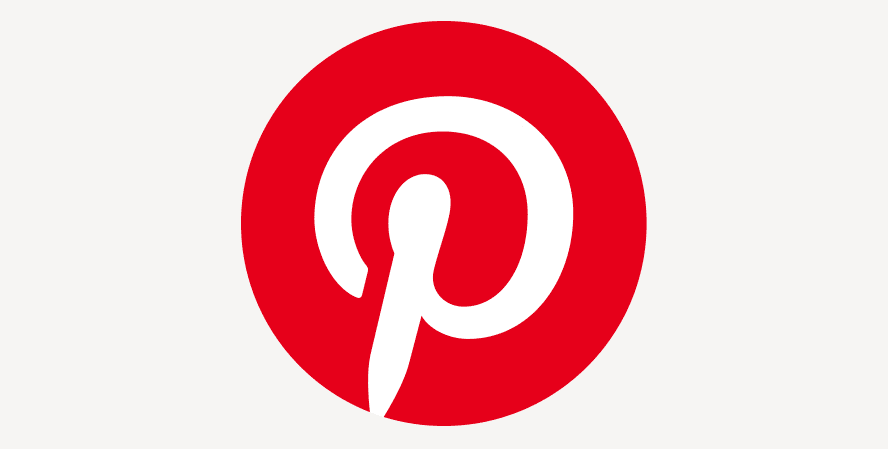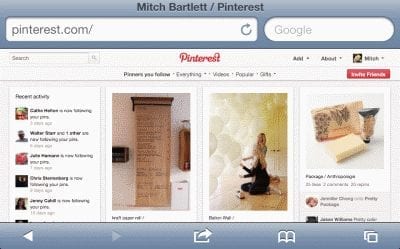Pinterest: Ako niekoho zablokovať
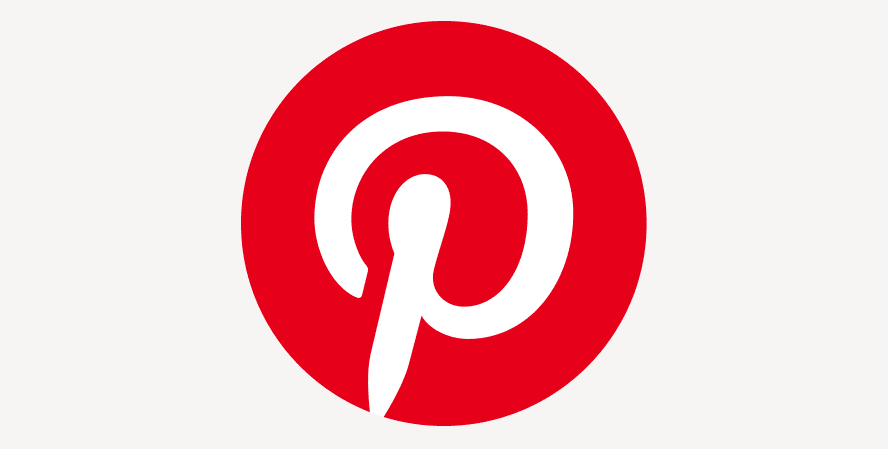
Pinterest je fantastická platforma pre všetky druhy vecí – môžete ju použiť na ukladanie najrôznejšieho obsahu, od inšpiratívnych projektov až po užitočné tipy do života.
Tajné nástenky sú skvelým spôsobom, ako udržať zaujímavé odznaky pred zvedavými očami – v predvolenom nastavení ich vidíte iba vy a ľudia, ktorých konkrétne pozvete. Nezobrazujú sa vo vyhľadávaniach, vo vašom domovskom informačnom kanáli ani nikde inde. Piny, ktoré sú v ňom uložené, nespustia upozornenie pre osobu, ktorá ho vytvorila, a nezvýši sa ani celkový počet pinov.
Vytvorenie tajnej alebo súkromnej nástenky je neuveriteľne jednoduché – všetko, čo musíte urobiť, je vytvoriť novú nástenku a prepnúť možnosť „Tajné“ vo fáze, keď ju pomenujete. Vaša nová nástenka bude súkromná.
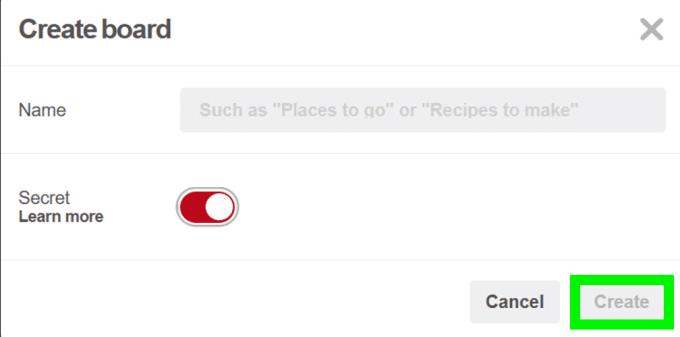
Tajné nastavenie
Existujúcu nástenku môžete tiež nastaviť ako súkromnú, ak sa rozhodnete, že chcete pokračovať bez toho, aby niekto videl vašu zbierku kolkov. Ak chcete upraviť existujúcu nástenku, musíte prejsť do sekcie Prehľad násteniek vo svojom profile.
Nájdite nástenku, ktorú chcete označiť ako súkromnú, a kliknite na tlačidlo Upraviť. Budete si môcť vybrať možnosť s názvom „Udržať túto nástenku v tajnosti“. Urobte tak a vaša doska sa zmení na tajnú.
Pinterest je fantastická platforma pre všetky druhy vecí – môžete ju použiť na ukladanie najrôznejšieho obsahu, od inšpiratívnych projektov až po užitočné tipy do života.
Tajné nástenky sú skvelým spôsobom, ako udržať zaujímavé odznaky pred zvedavými očami – v predvolenom nastavení ich vidíte iba vy a ľudia, ktorých konkrétne pozvete. Oni
Chráňte sa a pomocou tohto návodu nastavte dvojfaktorové overenie na všetkých hlavných sociálnych sieťach.
Ako zobraziť plnú počítačovú verziu Pinterestu na vašom Apple iPad alebo iPhone.
Zábavte sa na svojich Zoom stretnutiach so šialenými filtrami, ktoré môžete vyskúšať. Pridajte si halo alebo vyzerajte ako jednorožec na svojich Zoom stretnutiach s týmito vtipnými filtrami.
Zistenie, ako preniesť Microsoft Office na váš nový počítač, je nevyhnutné pre udržanie produktivity. Tu je návod, ako to urobiť.
Pri počutí slov cookies si možno pomyslíte na tie s čokoládovými lupienkami. Existujú však aj tie, ktoré nájdete v prehliadačoch a ktoré vám pomáhajú mať bezproblémový zážitok z prehliadania. Prečítajte si, ako nastaviť preferencie cookies v prehliadači Opera pre Android.
Ak nemáte fotografickú pamäť, potrebujete pridať údaje o kreditnej karte na automatické vyplnenie v Edge pre Android. Môžete uložiť všetky informácie o vašich kreditných kartách, aby ste urýchlili online platby pridaním údajov o kreditnej karte do funkcie automatického vyplnenia v Edge pre Android podľa týchto krokov.
Naučte sa urýchliť čas, ktorý strávite prácou na súboroch PowerPoint, naučením sa týchto dôležitých klávesových skratiek PowerPoint.
Zmena nastavení hlasu pre aplikáciu Waze vám umožní počuť iný hlas zakaždým, keď potrebujete cestovať. Tu je návod, ako to zmeniť.
Zistite, aké kroky treba dodržať, aby ste rýchlo vypnuli Google Assistant a získali trochu pokoja. Cítite sa menej špehovaní a deaktivujte Google Assistant.
Mnoho spravodajských článkov sa odvoláva na “temný web”, ale veľmi málo z nich skutočne hovorí o tom, ako na neho získať prístup. Väčšina stránok na temnom webe hostí nelegálny obsah.
Objavte, ako môžete jednoducho a rýchlo aktivovať tmavý režim pre Skype na vašom počítači s Windows 11 za menej ako jednu minútu.
Možno tomu neprikladajte veľkú váhu, ale jednou z najbežnejších funkcií smartfónu je možnosť zachytiť snímku obrazovky. S časom sa metódy na snímanie týchto snímok vyvinuli z rôznych dôvodov, či už ide o pridanie alebo odstránenie fyzických tlačidiel alebo zavedenie nových softvérových funkcií.